
WEBサイトや企業パンフレットなどを作成するにあたり、ロゴのデータだったり、何かしらデザインデータをクライアントさんからお借りする機会がある方。
イラストレーター?ai?なにそれ。。。PDFならあるよ。
そんなやり取りの先に、入手したデータがPDFでそれをイラレで開こうとしたらパスワードかかってて開けない!!!?
そんな経験はないだろうか…?
※この記事で紹介している方法は、あくまでも1つの方法であって万能ではありません。
こんな方用の記事です
- Macを使っている
- Adobe Illustratorを使っている
- パスワード付きのPDFをイラレで開きたいけどパスワードかかってて困っている
※PDFはPDFとして開けるけども、PDFをイラストレーターで開こうとした時のパスワードロックについてのお話です。
さて、作業しようか!!と思った時に現れるこいつ
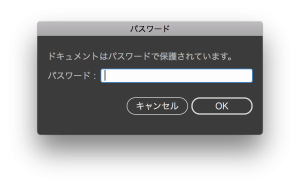
ぐぬぬ。。。まじかよ。。。
となったことはありませんか?
しょうがないのでクライアントに電話して再度別のデータをもらうことになるわけですが、
「渡したデータしかないんだよね〜。パスワード…わかんない…」
って言われると絶望的。
パスワード保護されたPDFを「プレビュー.app」で開く
![]()
まいったなぁ〜、トレースするしかないのかぁ〜と絶望してる暇があったら、とりあえず試して見て欲しいのがコレ「プレビュー.app」。
Mac使ってる方であれば普通に入ってると思うのですぐに試すことができます。
プレビュー.appを使ってパスワード保護されたPDFを解除する方法
【改めて状況の確認】PDFをイラストレーターで開こうとした時にパスワードを求められ、そのパスワードがわからないという状況です。
手順は3つ。
- パスワード保護されたPDFを「プレビュー.app」で開く
- 「ファイル」→「PDFとして書き出す…」を選択し、適宜名前をつけて保存する
- 書き出したPDFをイラストレーターで開く
たったこれだけでパスワードをなかったことにしてイラレで開けることがあります。
ロゴデータとかこれで取り出すことができる場合もあるのでぜひお試しいただければと思います。
冒頭にもかきましたが「※PDFはPDFとして開けるけども、PDFをイラストレーターで開こうとした時のパスワードロックについてのお話です。」なのでどんな場合にもこれで解決できるとは限りませんのでご了承くださいませm(_ _)m
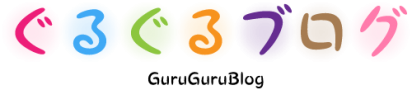





で一番早く出勤してみるといい-300x133.gif)

